

|
导读三星S6 edge+怎么设置信息流?信息流是指当屏幕关闭时,实时新闻、信息提示和您设置的其他信息将在曲面侧屏上显示,若想设置该功能,请按以下步骤操作:1,在标准模式下,向左滑动主屏幕页面,如下图所... 三星S6 edge+怎么设置信息流?信息流是指当屏幕关闭时,实时新闻、信息提示和您设置的其他信息将在曲面侧屏上显示,若想设置该功能,请按以下步骤操作: 1,在标准模式下,向左滑动主屏幕页面,如下图所示: 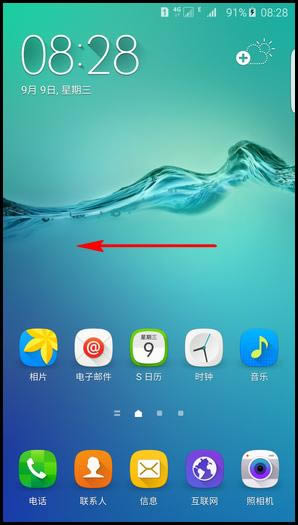 2.点击【设定】,如下图所示: 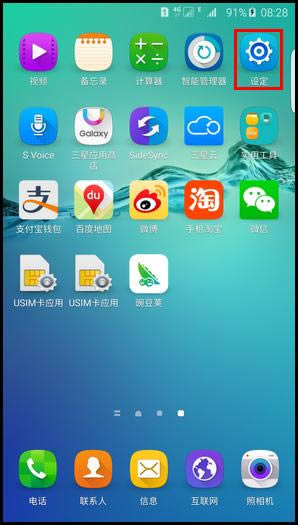 3.向上滑动屏幕,点击【曲面侧屏】,如下图所示: 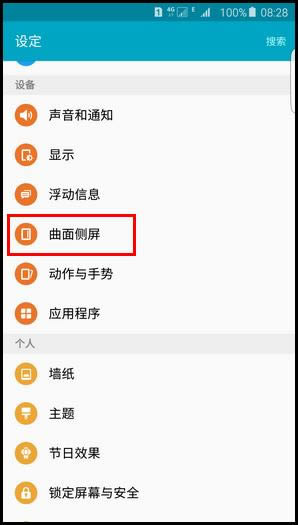 4.点击【信息流】,如下图所示: 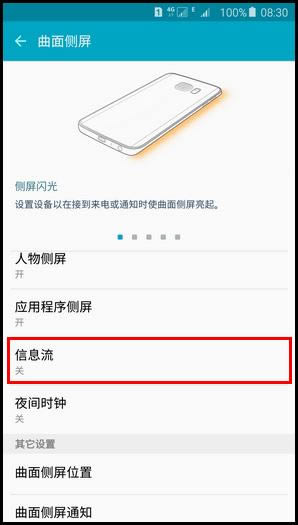 5.点击【关】右侧滑块,显示【开】代表开启。 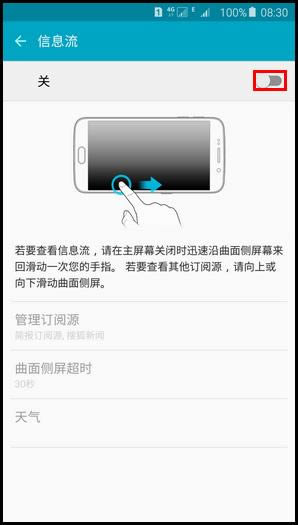 6.点击【管理订阅源】。 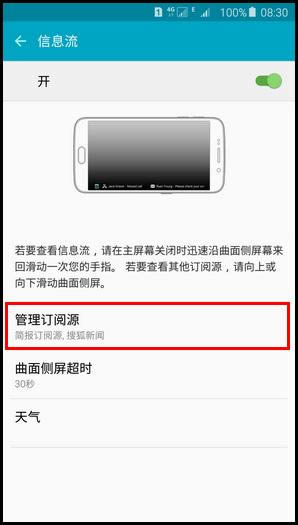 7.勾选需要在侧屏上显示通知的项目。(注:向左滑动屏幕,点击【下载订阅源】可以下载其他您感兴趣的项目。) 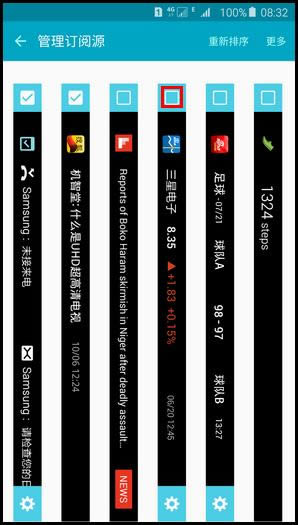 8.点击【重新排序】可以调整各项目的显示顺序。 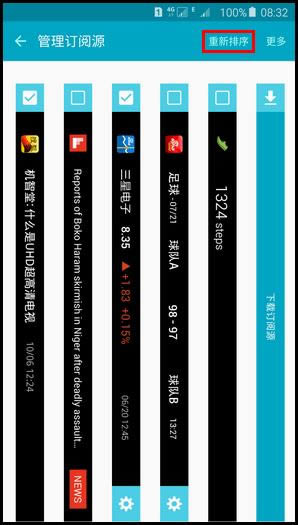 9.点住“三星电子”上方的蓝色方块将其向左拖动,拖动到合适位置后松手即可更改位置。 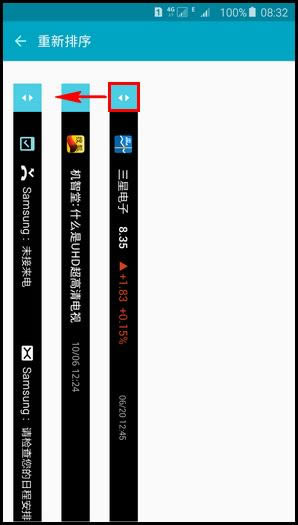 10.点击【←】图标返回至信息流设置页面。 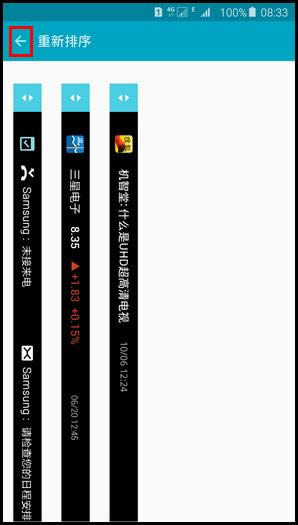 11.点击【曲面侧屏超时】。 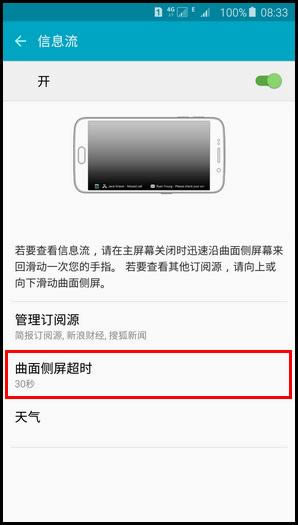 12.选择合适的超时时长即可。 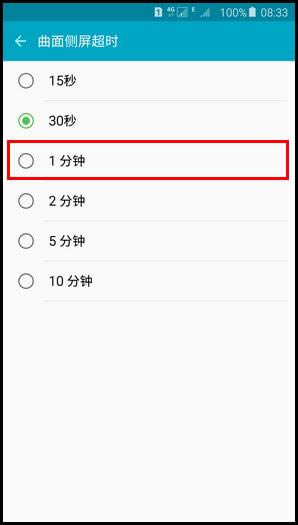 13.曲面侧屏超时时长已更改。 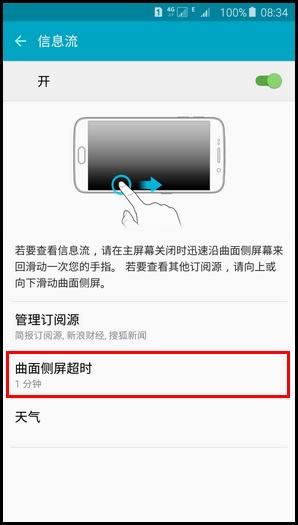 14.完成以上操作后,在屏幕关闭的情况下,在曲面侧屏上向上再向下滑动,或反之以将其打开 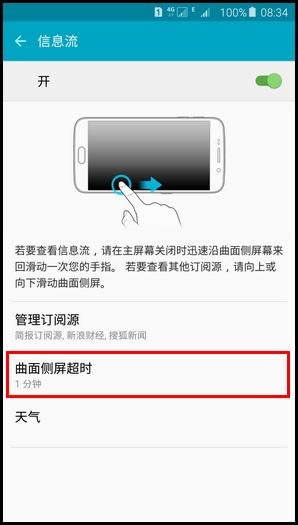 15.在曲面侧屏上向左或向右滑动以查看信息流。 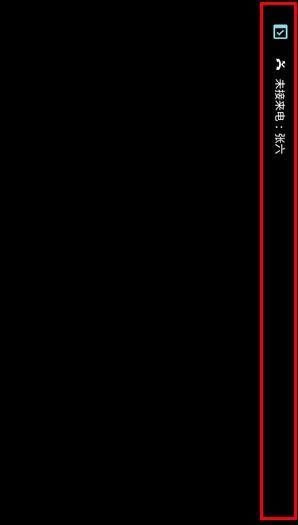 注:如果在指定时间内不使用设备,曲面侧屏将会关闭。 |
温馨提示:喜欢本站的话,请收藏一下本站!